VMware vCenter是一款IT管理人员使用的优质的服务器管理软件,能够从单个控制台统一管理数据中心的所有主机和虚拟机,这款软件的主要目的是提高虚拟基础架构,通过主动管理发挥vSphere潜能,可以显示虚拟基础架构集群、主机、虚拟机、存储等所有信息,帮助计算机管理人员轻松自由的管理并控制虚拟网络环境,全面减少大规模部署所需的管理复杂性和时间!本文中KK下载为大家分享介绍的VMware vCenter为绿色免安装版,希望大家会喜欢!
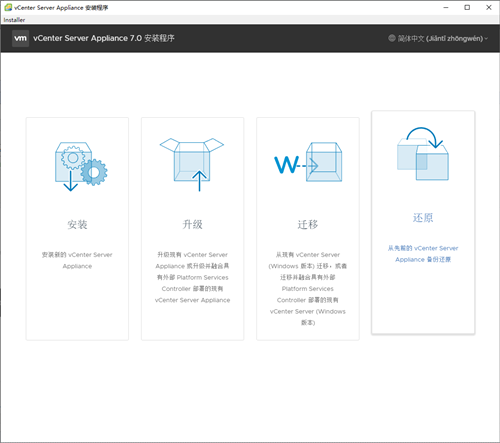
VMware vCenter部署方法
1、找到vcenter的安装软件。xxxxx.ova你可以理解为这个是已经被包装过的镜像文件模版。
2、导入模版。【文件】 【部署OVF模版】,下一步直到完成。
3、登录。使用默认用户名root,默认密码为vmware进行登录
4、完成IP配置,命令行输入 ./opt/vmware/share/vami/vami_config_net
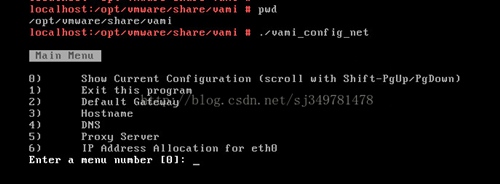
5、初始化,浏览器访问https://vcsa-ip-address:5480
安装完成之后,记得将密码过期时间删除,否则密码过期后比较麻烦。选择No!!
然后我们就可以使用vSphere client登录vCenter进行管理了。
vCenter使用方法
添加用户的步骤
A、先创建角色并分配权限。
B、创建用户并分配角色权限。
1、视图 ---- 系统管理 ---- 角色,如下图所示:
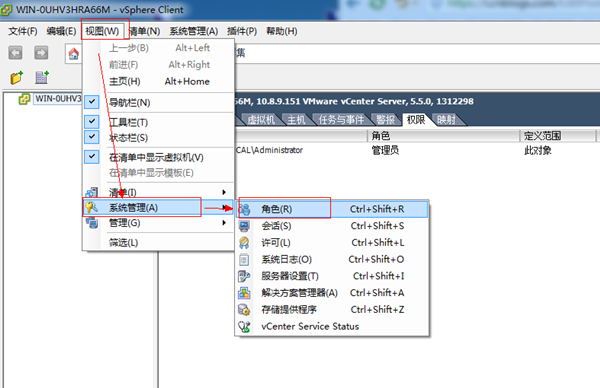
2、添加角色 ---- 自定义角色名称 --- 分配角色权限,如下图所示:
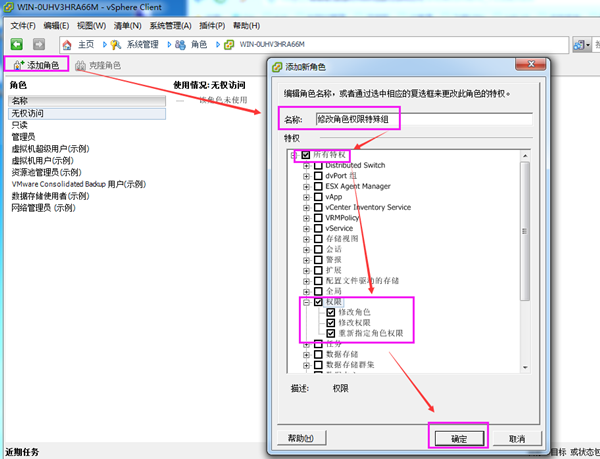
3、权限 --- 添加权限,如下图所示:
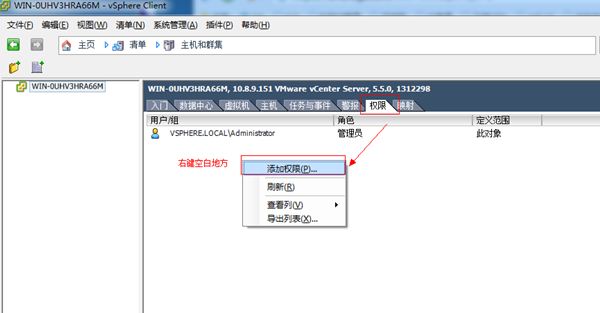
4、选择服务器创建好的本地www.winwin7.com用户test,如下图所示:
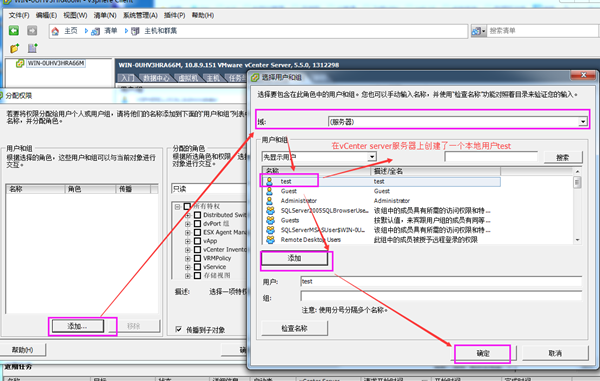
5、分配角色权限,如下图所示:
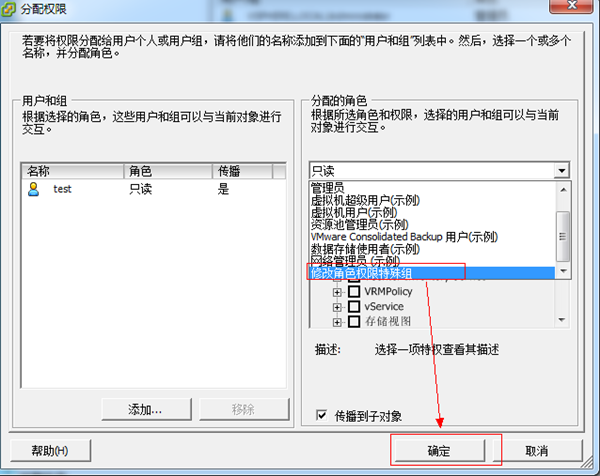
6、使用test用户进行登录,如下图所示:
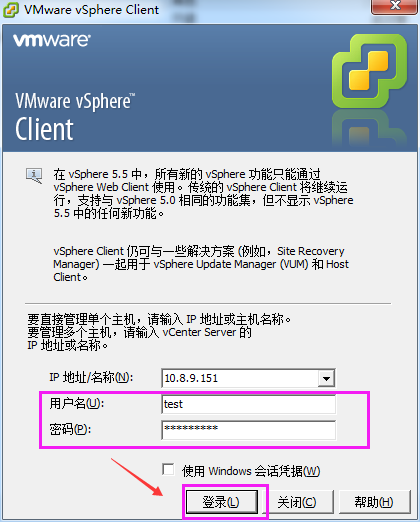
VMware vCenter加域的操作方法
1、打开vsphere client客户端,用它登陆你的vcsa,如果提前已经配置了。如果还没开始用,那就连接到你安装vcsa的esxi主机
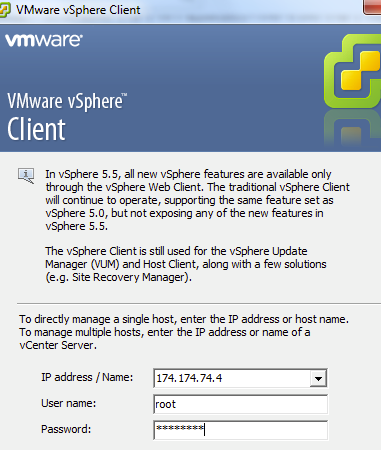
2、连接到esxi主机之后,你会看到你安装的vcsa,我这里已经关机,所以是灰色,单击vcsa,选择右侧窗口的console
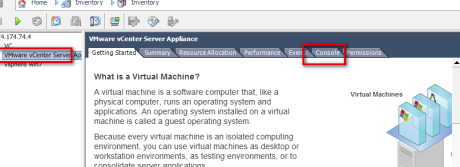
3、这里用vsphere作展示,先用vsphere client登陆到vcenter中,有看到自己的vcsa,选中,通过console口进入命令配置界面。账号root,密码默认是vmware
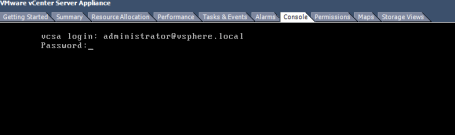
4、用root账号和默认密码vmware登录之后看到界面
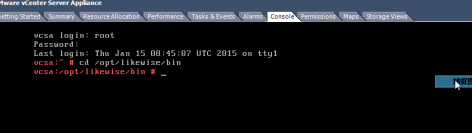
5、进入之后,你要先切换到以下目录来进行加域操作,输入cd /opt/likewise/bin
进入之后看到
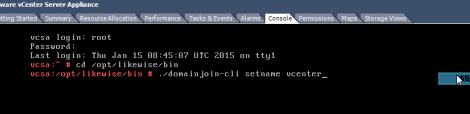
6、更改vcsa域名字,就是ad里显示的名字: ./domainjoin-cli setname vcenter 这里改了名字叫vcenter。
下一条加域命令是: ./domainjoin-cli join corp.com levenliu 这里我的域名是corp.com,我的域管理员名字是levenliu,输完之后回车,会让你输入域管理员密码。最后会提示成功,成功之后记得要reboot重启你的vcsa。
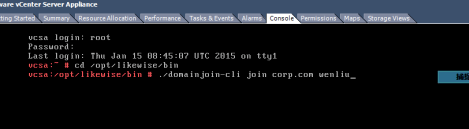
VMware vCenter功能
1、集中式控制和可见性
基于 HTML 5 的 vSphere 客户端 - 基于 HTML 5 的 vSphere 客户端响应迅速,可提供最前沿的功能。
vCenter 单点登录 - 用户只需登录一次即可访问 vCenter6.7 的所有实例,无需进一步身份验证,使管理得以简化。
清单搜索 - 整个 vCenter6.7 清单(包括虚拟机、主机、数据存储和网络)触手可及。
警报和通知 -支持新的实体、衡量指标和事件,例如特定于数据存储和虚拟机的警报。这些警报可触发新的自动化工作流,以便修正和提前发现问题。
原生备份和还原 - 即时可用、基于文件的备份选项,用户界面简洁,不再依赖第三方备份解决方案,以保护 vCenter6.7s 和 Platform Services Controller。
备份和还原调度程序 - 安排 vCSA 备份,并控制所保留的备份数量。使用 REST API 降低备份和还原的复杂性。
迁移工具 - 支持从 Windows vCenter6.7 5.5 或 6.0 迁移数据,或升级到 vCenter6.7 Appliance。
vCenter6.7 High Availability (VCHA) - 凭借原生高可用性保护 vCenter6.7 Appliance 和相关服务,恢复时间目标 (RTO) 只要不到 10 分钟。
2、主动管理
主机配置文件 - 标准化和简化 VMware ESXi? 主机的配置以及对这些配置的管理。捕获经过验证的已知配置(包括网络连接、存储和安全设置)的蓝图,并将其部署到多台主机上,从而简化设置。主机配置文件策略还可以监控合规性。
虚拟机资源管理 - 将处理器和内存资源分配给在同一物理服务器上运行的多个虚拟机。根据 CPU、内存、磁盘和网络带宽等因素确定最小、最大和成比例的资源份额。在虚拟机运行的同时修改分配。支持应用动态获取更多资源,以满足高峰期性能要求。
动态资源分配 - vCenter6.7 可以持续地监控整个资源池的利用率,并根据可反映业务需求和不断变化的业务重点的预定义规则,在虚拟机之间智能地分配可用资源。从而形成一个具备内置负载均衡功能、高度优化且高效的自助式管理 IT 环境。
跨不同 vCenter 版本调配 - 支持针对不同的 vCenter 版本执行跨 vCenter 的调配操作(如 vMotion、完整克隆和冷迁移)。非常适合混合云解决方案。
使用 VMware vSphere HA 自动重启虚拟机 – 当虚拟机发生故障时自动重启虚拟机,无需手动干预。
审核跟踪 – 保留重要配置更改的记录并导出报告以进行事件跟踪。
对修补和升级进行统一管理 - 使用 VMware vSphere Update Manager? 功能,通过自动扫描和修补处于联机状态的 ESXi 主机来强制遵循修补标准。将 vSphere Update Manager 与 vCenter6.7 Appliance 进行集成之后,部署和配置变得轻而易举。
设备管理界面 - 简化了显示网络和数据库统计信息、磁盘空间和运行状况的用户界面,增加了监控和运维任务的 CPU 和内存统计信息。
vRealize Orchestrator(附带)- 使用即时可用的工作流或通过拖放式界面轻松组建工作流来自动执行 800 多项任务,从而简化管理。
vRealize Log Insight for vCenter6.7(附带精简版)- 借助 Log Insight 提供的增强可见性更快解决问题。实时直观呈现事件趋势、触发警报等等。
3、可延展平台
链接模式 - vCenter6.7 提供了一个可扩展的体系结构,支持用户查看多个 vCenter6.7 实例的状况,并且在整个基础架构内复制角色、权限和许可证。因此,您可以同时登录所有vCenter6.7 7,查看和搜索这些 vCenter6.7 的清单。
具备嵌入式 PSC 的增强型链接模式 - 利用嵌入式 Platform Services Controller 通过vCenter 简化 vCenter6.7 拓朴。链接多个 vCenter,跨环境实现顺畅的可见性,无需外部 Platform Services Controller 或负载均衡器。
混合链接模式 - 在一个在 vCenter6.7 Appliance 版本上运行的本地部署 vSphere环境和一个基于 vSphere 的公有云环境(例如 VMware Cloud on AWS)之间提供统一的可见性和管理功能。
API - 通过与生态体系合作伙伴集成来扩展虚拟基础架构的功能。全新的 API 支持基于模板部署 vCenter6.7。
4、vCenter6.7 的用途
企业面临着日益增长的压力,既要以最低的总成本提供 IT 基础架构,又要始终满足 SLA的要求。借助虚拟基础架构的集中式和主动管理功能,企业可以确保 IT 能够从始至终地满足业务需求。
vSphere 是业界领先的虚拟化平台。借助 vSphere,用户能够自信地运行关键业务应用,更快速地响应业务需求,同时以尽可能低的成本开展运营。
VMware vCenter特色
一是部署简单。
把vCenter6.7作为预先打包的、经过优化的和易于维护的虚拟设备快速部署。在vCenter6.7Appliance中集成vSphereUpdateManager,使修补和升级变得容易和快速。通过使用RESTfulAPI,可以方便地从模板重复部署vCenter6.7Appliance,加快了部署速度,减少了人为错误。
跨混合云的可扩展性和可扩展性。
不管你运行vCenter6.7的哪个版本,你都可以无缝地将本地环境扩展到基于vSphere的公共云中,比如AWS上的VMwareCloud。如今,大规模管理得到了改善:最多2,000台主机和35,000台虚拟机使用一个vCenter6.7实例进行管理。
三是集中控制,可视化。
在一个地方管理整个vSphere基础设施。vSphereClient是基于HTML5的,它允许在任何浏览器上管理vSphere的基本功能,从而提供比以前更高的响应能力和可用性。点击这个按钮,将用户指派给定制角色,搜索vCenter6.7manifest,或者置备新的虚拟机。
四是改进管理。
利用强大的工具来简化管理和扩展控制。利用WebServicesAPI,经济有效地与现有系统管理产品进行灵活集成。并且使用不同版本的VMwarevCenter6.7,同时允许跨vCenter,如vMotion,完全克隆和冷迁移的配置操作。

